Word表格怎么添加标题? word表格添加标题的两种方法
Word表格怎么添加标题?想给word表格添加标题,该怎么添加呢?下面我们就来看看word表格添加标题的两种方法,很简单,需要的朋友可以参考下
方便快捷地使用Word,教你Word怎么快速给表格添加标题(两种方法)。

方法一:工具栏设置
1、在word上方的工具栏里,点击"引用"选项,点击"添加题注"的选项

2、弹出标题设置的对话框,输入"标题1",作为要命名的标题的名称

3、点击确定,可以看到表格的左上方已经出现了要命名的表格的名称

4、加大标题默认的字号,位置设置为居中,即完成对表格的命名~!!!

方法二:右键设置
1、电脑上新建word文件,例如命名为"word技巧"~!!!
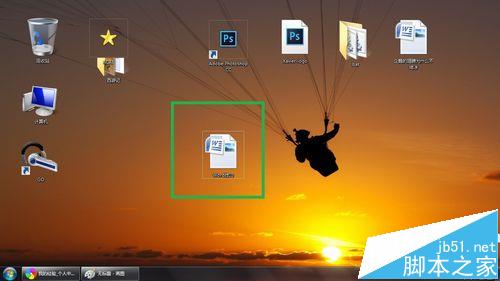
2、双击"word技巧",打开word文件~!!!
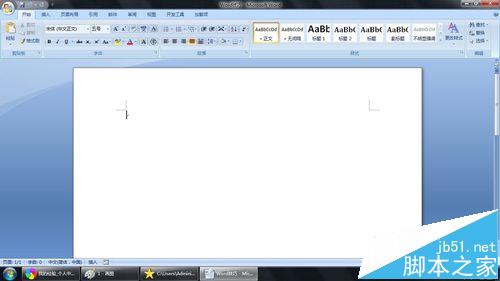
3、输入内容作为示例,包含几行的表格
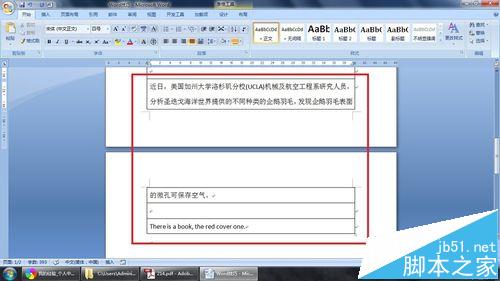
4、在表格左上方的"十字"标识上右击,弹出设置的对话框

5、弹出标题设置的对话框,输入"标题1",作为要命名的标题的名称

6、点击确定,可以看到表格的左上方已经出现了要命名的表格的名称

7、加大标题默认的字号,位置设置为居中,即完成对表格的命名~!!!

注意事项:根据自己的习惯,选择两种方法中的一种进行设置。
Word标题怎么设计的层次分明?
Word2010四级标题的目录该怎么制作?
word2016中怎么设置多级标题并生成目录?
栏 目:office激活
本文标题:Word表格怎么添加标题? word表格添加标题的两种方法
本文地址:https://www.fushidao.cc/wangzhanyunying/17076.html
您可能感兴趣的文章
- 06-25office2021永久免费激活方法
- 06-25office专业增强版2021激活密钥2023密钥永久激活 万能office2021密钥25位
- 06-25office2021年最新永久有效正版激活密钥免费分享
- 06-25最新office2021/2020激活密钥怎么获取 office激活码分享 附激活工具
- 06-25office激活密钥2021家庭版
- 06-25Office2021激活密钥永久最新分享
- 06-24Word中进行分栏文档设置的操作方法
- 06-24Word中进行文档设置图片形状格式的操作方法
- 06-24Word中2010版进行生成目录的操作方法
- 06-24word2007中设置各个页面页眉为不同样式的操作方法


阅读排行
推荐教程
- 11-30正版office2021永久激活密钥
- 11-25怎么激活office2019最新版?office 2019激活秘钥+激活工具推荐
- 11-22office怎么免费永久激活 office产品密钥永久激活码
- 11-25office2010 产品密钥 永久密钥最新分享
- 11-22Office2016激活密钥专业增强版(神Key)Office2016永久激活密钥[202
- 11-30全新 Office 2013 激活密钥 Office 2013 激活工具推荐
- 11-25正版 office 产品密钥 office 密钥 office2019 永久激活
- 11-22office2020破解版(附永久密钥) 免费完整版
- 11-302023 全新 office 2010 标准版/专业版密钥
- 03-262024最新最新office365激活密钥激活码永久有效






